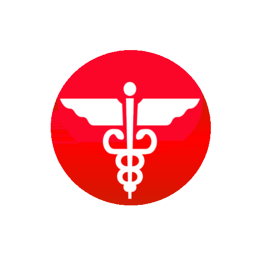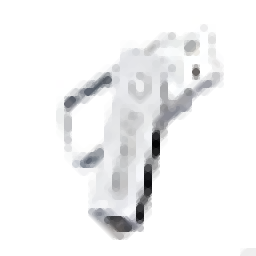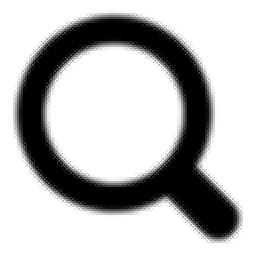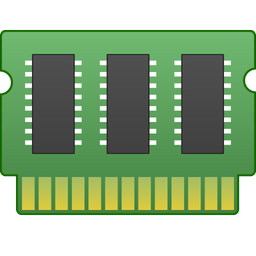RAM Monitor Gadget(RAM监视器)
v1.2 官方版- 软件大小:1.8 MB
- 更新日期:2019-07-02 11:43
- 软件语言:简体中文
- 软件类别:内存工具
- 软件授权:免费版
- 软件官网:待审核
- 适用平台:WinXP, Win7, Win8, Win10, WinAll
- 软件厂商:

软件介绍 人气软件 下载地址
RAM Monitor Gadget是一款简单易用的RAM监视器,对与RAM相必许可用户一定不陌生,这是Random Access Memory的缩写,也称之为随机存取存储器,在我们的计算机中如果RAM内存不足或者较小,可能会造成系统卡顿等多种问题,而通过这款RAM Monitor Gadget就能实时监控RAM的使用量、总量信息,而且支持以图表的方式显示各个程序的内存占用信息,便于用户只需清理操作,而且其允许用户对显示界面的字体、背景颜色、透明度参数进行设置,从而获得最佳的显示效果,有需要的用户赶紧下载吧!
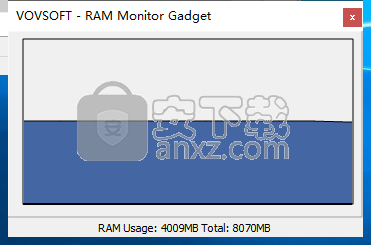
软件功能
RAM Monitor Gadget是一款微型Windows实用程序,专为那些对简单直接的软件解决方案感兴趣的用户而设计,可以留意系统内存。除了一些自定义选项外,该应用程序还没有与任何其他设置捆绑在一起,非常适合那些不想因为他们可能永远不会使用的复杂功能而烦恼的人。
跟踪当前使用的内存
关于设置的唯一值得注意的方面是RAM Monitor Gadget提供每次打开计算机时自动运行。但是,如果您希望仅在需要时手动部署此选项,则可以禁用此选项。
该程序在启动时在系统托盘中创建一个图标,并显示一个小的,普通的窗口,其中包含一个代表RAM使用情况的图表。在它下面是具有当前和总使用内存的数据。
查看有关RAM使用情况的图表和数据
通过打开系统托盘图标的右键单击菜单,您可以访问RAM监视工具的配置面板,以自定义背景颜色和字体,以及使用RAM图调整面板的透明度级别。此配置可以随时重置为默认值。
在我们的测试中,我们没有遇到与最新Windows版本的任何兼容性问题。RAM Monitor Gadget可以让任何想要密切关注已用内存的用户轻松操作。然而,它只有基本选项。
软件特色
借助这个简单直接的实用程序,跟踪计算机正在使用的当前内存(RAM)。
专为帮助您优化RAM以提高计算机的整体性能而设计。当系统速度变慢时,它可以释放一些RAM。
该工具可以安静地放置在系统托盘中,而不会干扰您的工作。如果将鼠标光标悬停在其图标上,则会显示有关可用和已用物理内存的信息。
GUI看起来干净直观,允许您在很短的时间内配置专用参数。它显示有关物理内存(总值,空闲值和已使用值),页面文件内存(总数,空闲数据和已使用数据)以及剪贴板内容的详细信息。
该程序使您可以在可用内存小于自定义值时自动释放一些RAM,在给定时间间隔优化数据,在Windows启动时激活优化模式,并检查CPU使用率。
该实用程序显示包含所有正在运行的进程的列表,并显示有关它们的信息,例如进程名称,文件名,ID和内存。
安装方法
1、下载并解压软件,刷不能够就安装程序进入如下的许可协议界面,点选【I accept the agreement】的选项,再单击【next】。
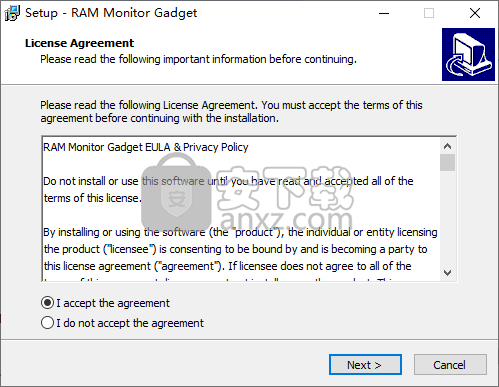
2、选择安装位置,默认的安装文件夹为C:\Program Files (x86)\VOVSOFT\RAM Monitor Gadget,若需要更改,单击【browse】按钮。
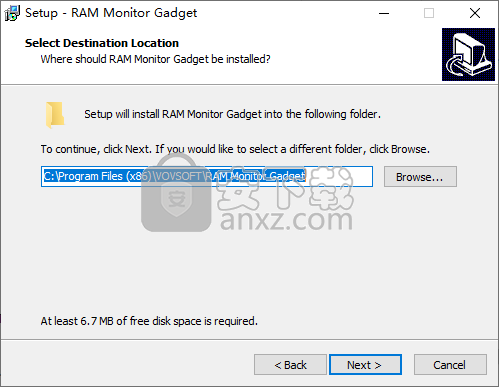
3、选择开始菜单文件夹,选择默认的RAM Monitor Gadget即可。
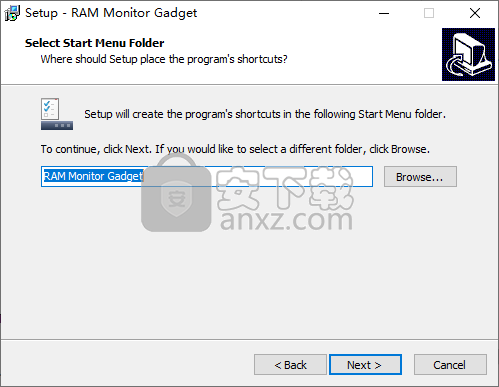
4、选择附加任务,勾选Create a desktop shortcut以及Automatically start RAM Monitor Gadget的选项,再单击【next】。
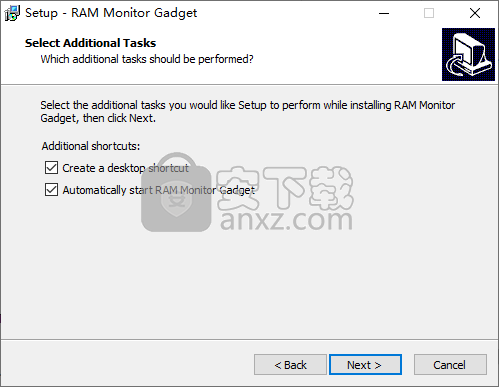
5、准备安装,点击【install】按钮即可执行安装操作。
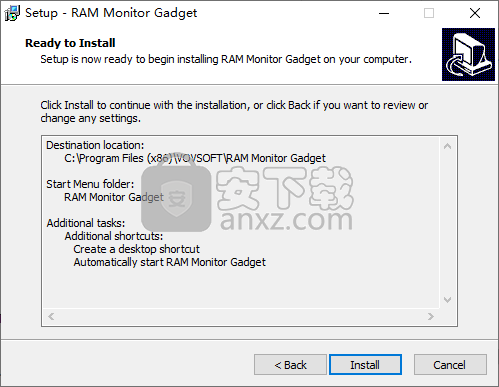
6、弹出如下的RAM Monitor Gadget安装成功的提示,点击【finish】结束安装。
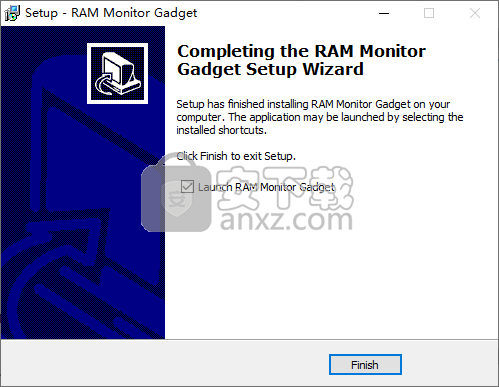
使用方法
1、运行RAM Monitor Gadget,进入如下的界面,支持用户查看RAM的用量以及RAM总量。
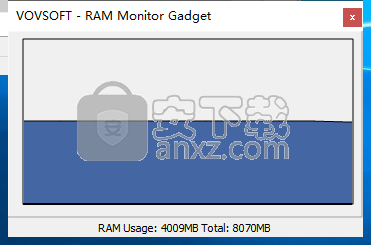
2、右击界面,点击【settings】按钮可以设置软件。
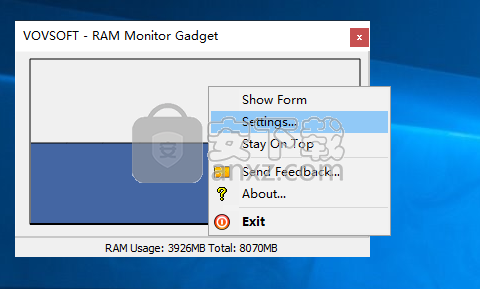
3、弹出如下的设置窗口,用户可以设置编辑字体、编辑背景颜色、透明度等参数,并提供一键恢复默认值功能。
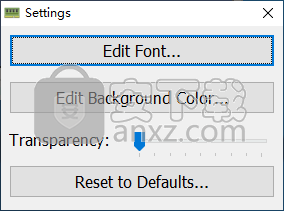
4、点击【stary on top】按钮可以将软件设置为显示在桌面最前端。
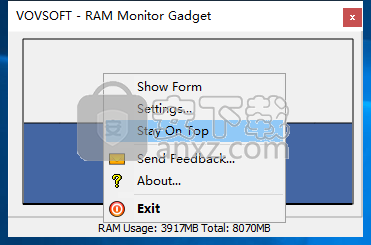
5、用户关闭软件会在托盘下运行,用户可以快速呼出。
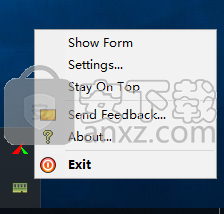
6、在下方可以快速RAM的使用与总量信息。
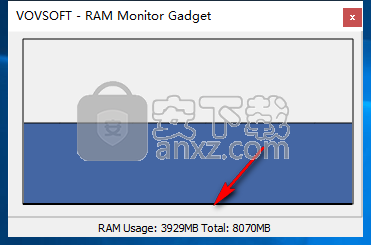
7、点击【show from】按钮可以查看使用的具体信息。
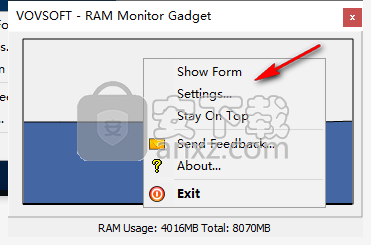
人气软件
-

爱数anyshare 128 MB
/简体中文 -

内存虚拟硬盘 Primo Ramdisk Ultimate 7.65 MB
/简体中文 -
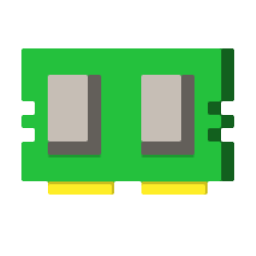
内存监视清理 Mem Reduct 0.15 MB
/简体中文 -

Wise Memory Optimizer(内存优化工具) 3.84 MB
/简体中文 -

师大云盘 43.1 MB
/简体中文 -

BySoft FreeRAM(自动释放内存) v4.0.5.102 绿色汉化版 0.48 MB
/简体中文 -

USBCopyer(u盘自动复制工具) 0.19 MB
/简体中文 -
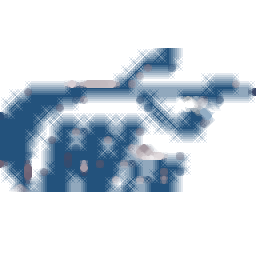
WinUSB(U盘启动盘制作工具) 5.38 MB
/简体中文 -

内存优化大师 v8.1.1.0242 汉化版 2.00 MB
/简体中文 -

Windows内存整理 4.0 1.17 MB
/简体中文


 JetBrains dotMemory(内存分析工具) v2019.3.3
JetBrains dotMemory(内存分析工具) v2019.3.3 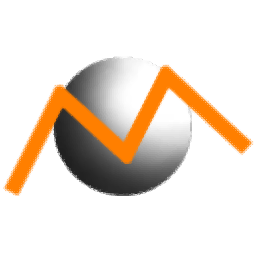 Puredev MemPro(内存分析工具) v1.6.0.0
Puredev MemPro(内存分析工具) v1.6.0.0  hddllftool硬盘低格工具中文版 v4.4.0
hddllftool硬盘低格工具中文版 v4.4.0  RAM Saver Pro(内存优化工具) v19.3 中文
RAM Saver Pro(内存优化工具) v19.3 中文 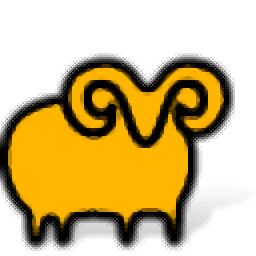 SoftPerfect RAM Disk(创建虚拟内存盘) v4.0.9 免费版
SoftPerfect RAM Disk(创建虚拟内存盘) v4.0.9 免费版